iOS 9.3b1 et Apple Configurator permettent de cacher des applications inutiles d'iOS !
Par Arthur de la Brosse - Publié le
Pour le moment, cette astuce nécessite de passer par un logiciel sur Mac, mais on peut espérer qu'il ne s'agit que d'un premier pas vers l'ajout d'une option accessible depuis les réglages d'iOS.
Pour cacher des applications incluses dans le système d'exploitation mobile, lancez tout d'abord la dernière bêta du logiciel Apple Configurator, disponible dans le portail développeur d'Apple.
• Créez ensuite un nouveau profil depuis le menu
Fichier, ou à l'aide du raccourci
Command+N.
• Ouvrez le menu
Restrictions(dans la colonne de droite) puis accédez à l'onglet
Apps.
• Sous le label
Restrict App Usage, choisissez l'option
Do not allow some apps
• Cliquez ensuite sur le bouton
+pour ajouter des applications à effacer de l'écran d'accueil d'iOS, à partir de leur ID. Pour simplifier vos recherches, voici une liste des principaux ID correspondant aux apps de base du système :
com.apple.tips - Astuce
com.apple.videos - Videos
com.apple.mobilemail - Mail
com.apple.mobilenotes - Notes
com.apple.reminders - Rappels
com.apple.calculator - Calculatrice
com.apple.Maps - Cartes
com.apple.Music - Musique
com.apple.Passbook - Wallet
com.apple.Health - Santé
com.apple.mobilephone - Téléphone
com.apple.MobileStore - iTunes Store
com.apple.MobileSMS - Messages
com.apple.VoiceMemos - Memos vocaux
com.apple.weather - Météo
com.apple.podcasts - Podcasts
com.apple.gamecenter - Game Center
com.apple.Bridge - Watch
com.apple.mobileme.fmf1 - Localiser mes amis
com.apple.iBooks - iBooks
com.apple.mobileme.fmip1 - Localiser mon iPhone
com.apple.mobiletimer - Horloge
com.apple.mobileslideshow - Photos
com.apple.Preferences - Réglages
com.apple.Camera - Camera
com.apple.facetime - FaceTime
com.apple.MobileAddressBook - Contacts
com.apple.news - News
• Enregistrez ensuite votre nouveau profil via le menu
Fichier, ou à l'aide du raccourci
Command+S.
• Retournez sur l'écran d'accueil d'Apple Configurator, branchez votre iPhone/iPad sur votre Mac et sélectionnez-le dans l'utilitaire.
• Vous pouvez à présent installer le nouveau profil depuis le menu idoine, en faisant simplement glisser le fichier dans la fenêtre principale.
Notez que cette manipulation nécessite que le terminal mobile soit configuré en mode "Supervisé", ce qui peut nécessiter une restauration complète.
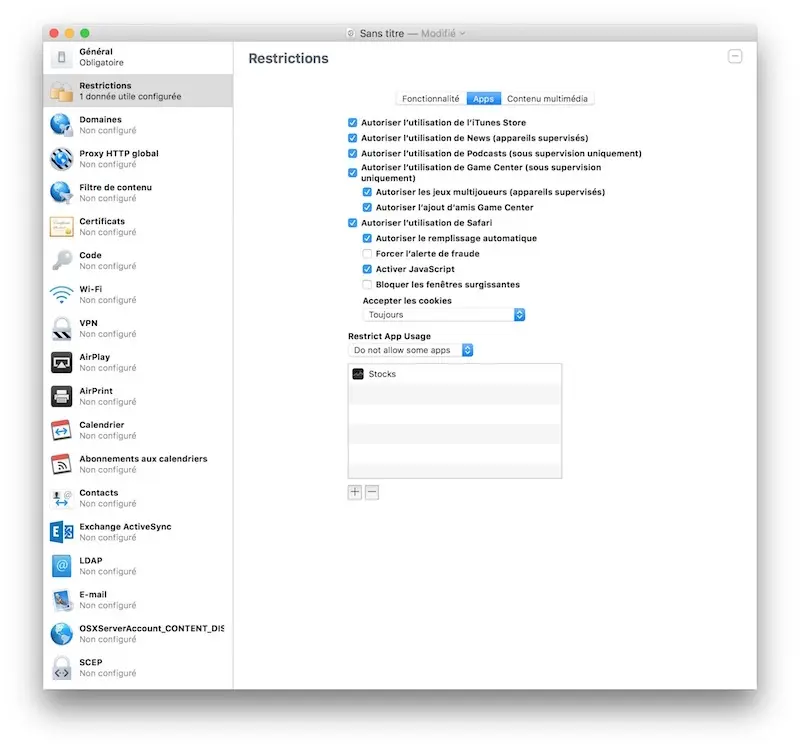
Source





